Интеграция Roistat с Pipedrive¶
Описание работы¶
На каждую страницу, куда заходят посетители, нужно установить счетчик, который позволит системе Roistat получать данные о посетителях. Сразу будет доступен функционал промокодирования (для отслеживания продаж через телефон). Счетчик установит в cookie переменную roistat_visit, которая будет содержать идентификатор визита.
Затем нужно настроить отправку сделок в Pipedrive. Рекомендуем настроить передачу сделок в CRM через Roistat. Если у вас уже настроена отправка сделок с сайта в Pipedrive, нужно заполнить дополнительное поле roistat значением cookie roistat_visit. Подробнее – в шаге 5.
Таким образом, при оформлении заявки на сайте автоматически создается новая сделка в CRM, к которой уже прикреплен идентификатор roistat_visit в специальном поле с названием roistat. Если менеджер принимает заказ по телефону, то он может спросить промокод (отображение промокода настраивается отдельно) и добавить этот код в поле.
Шаг 1. Установка счетчика¶
Код счетчика для вашего проекта находится в Roistat в пункте меню Настройки → Код счетчика:
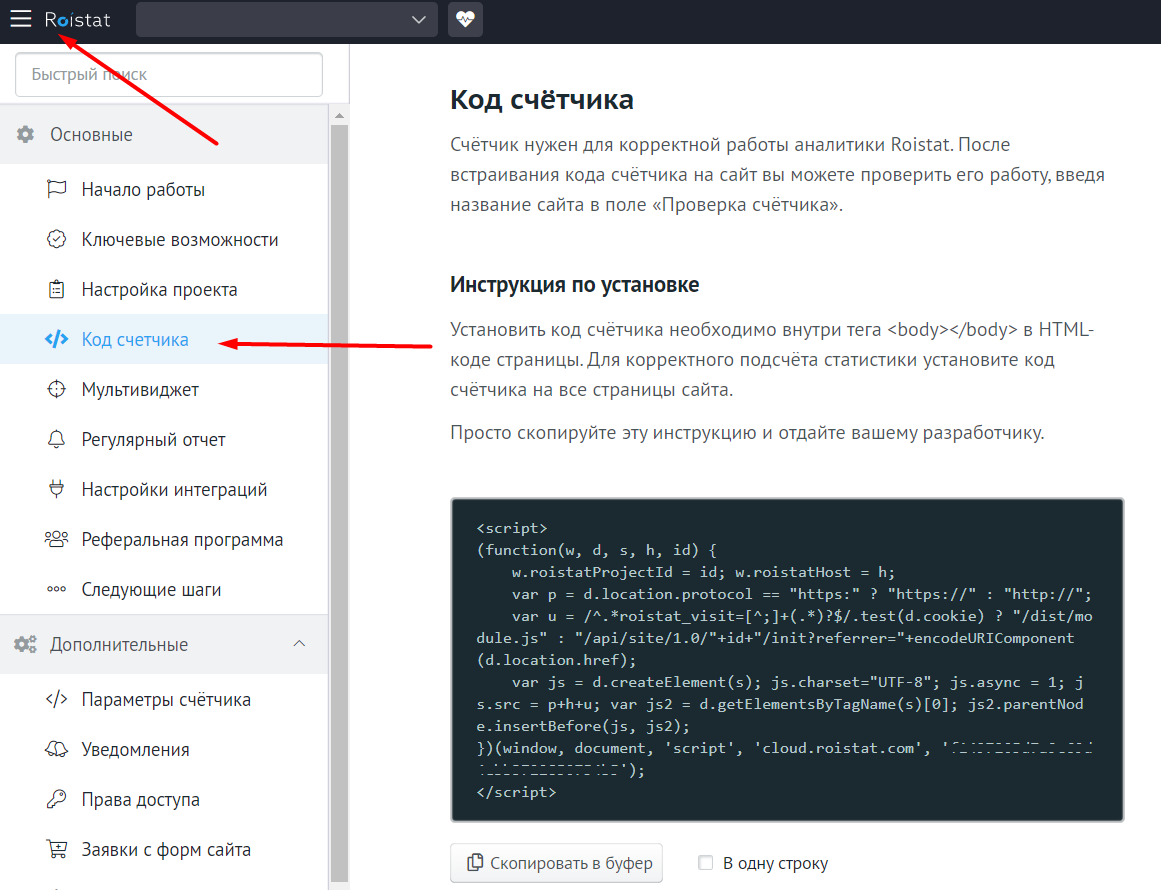
Установить код счетчика необходимо внутри тега <body></body> в HTML-коде страницы (можно это сделать рядом со счетчиком Яндекс.Метрики или любым другим). Счетчик должен быть установлен на всех страницах сайта.
В общей статистике вашего проекта во вкладке Аналитика появятся заходы на сайт.
Для того, чтобы информация отображалась корректно, не устанавливайте на страницу более одного счетчика!
Шаг 2. Добавление поля roistat в Pipedrive¶
Для корректной работы Roistat в настройках сделки нужно добавить текстовое поле roistat.
-
В интерфейсе Pipedrive откройте меню профиля и перейдите в раздел Настройки компании:
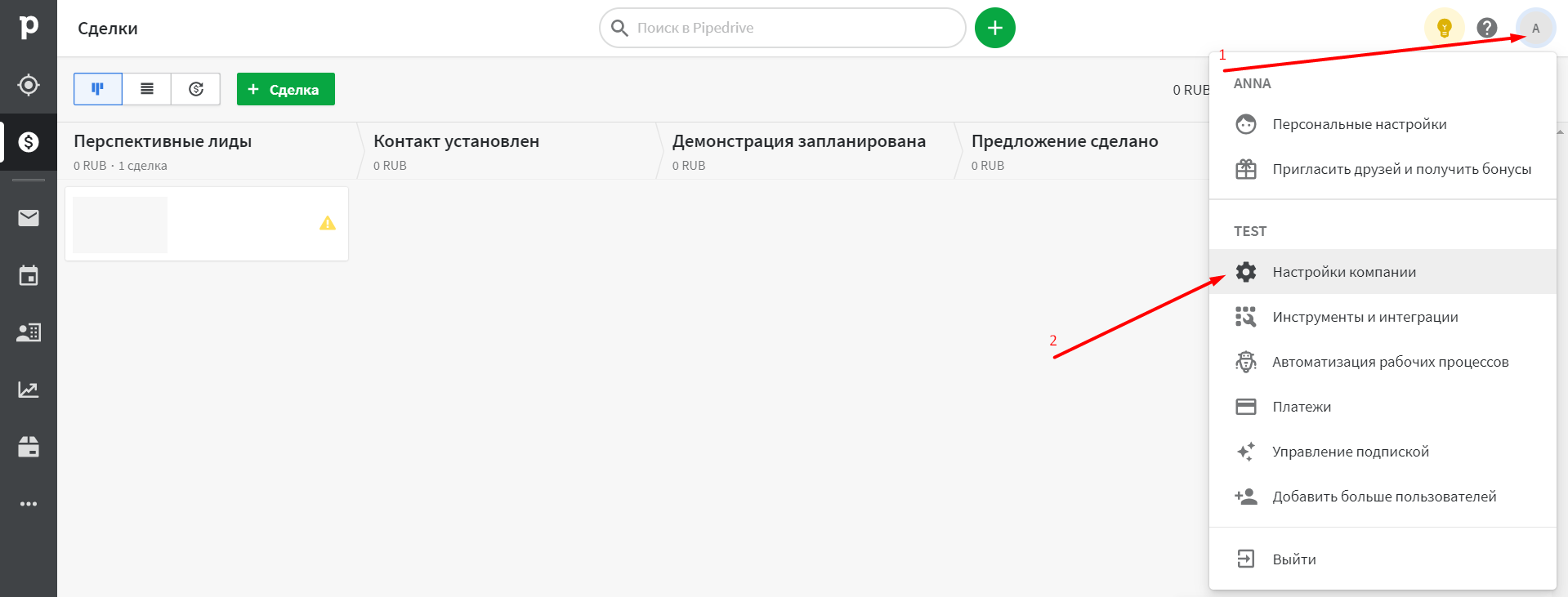
-
Откройте раздел Поля данных, нажмите Добавить настраиваемое поле и выберите пункт Поле лида/сделки:
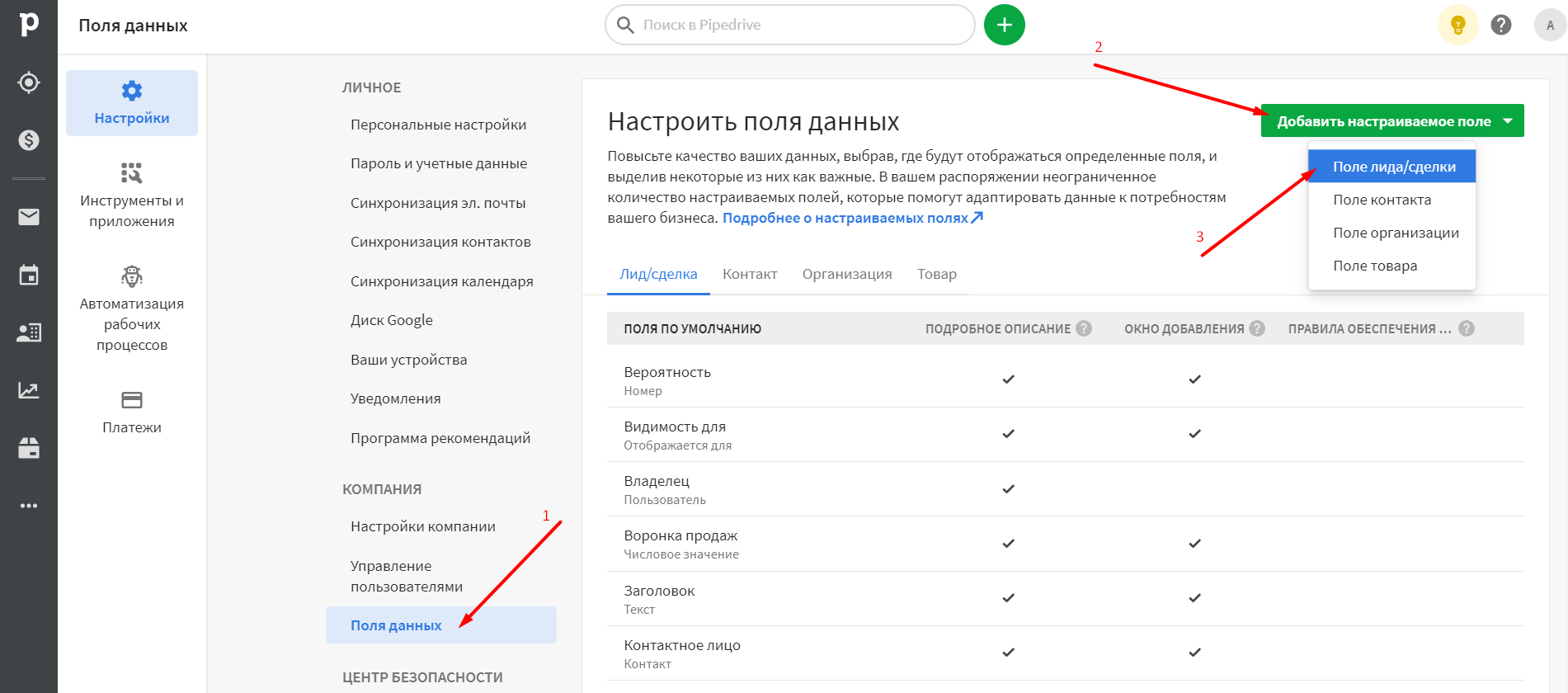
-
В открывшемся окне укажите:
- Название поля: roistat
- Тип поля: Текст
Также активируйте опцию Всегда отображается в подробном описании сделки.
Нажмите на кнопку Сохранить:
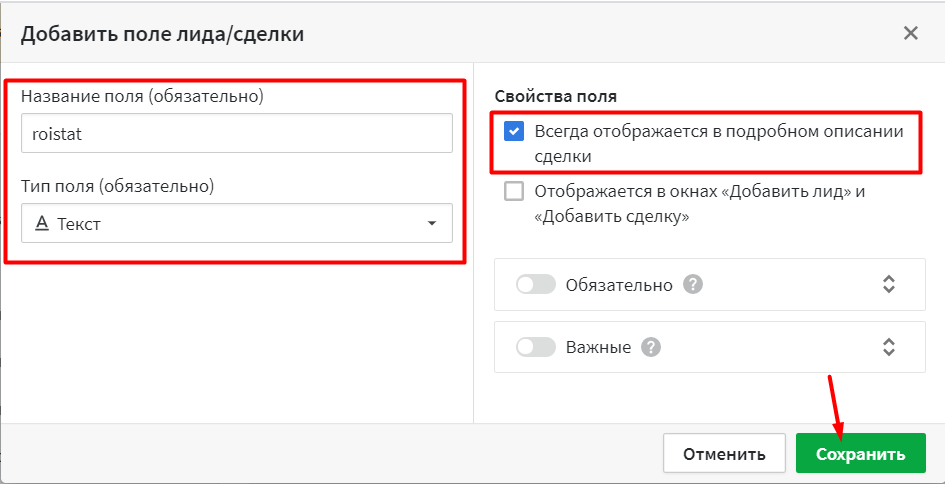
Шаг 3. Подключение Pipedrive в каталоге интеграций¶
-
Перейдите в интерфейс Roistat. Раскройте главное меню и перейдите в раздел Интеграции.
-
Нажмите Добавить интеграцию, выберите Pipedrive из списка интеграций и кликните Настроить интеграцию:
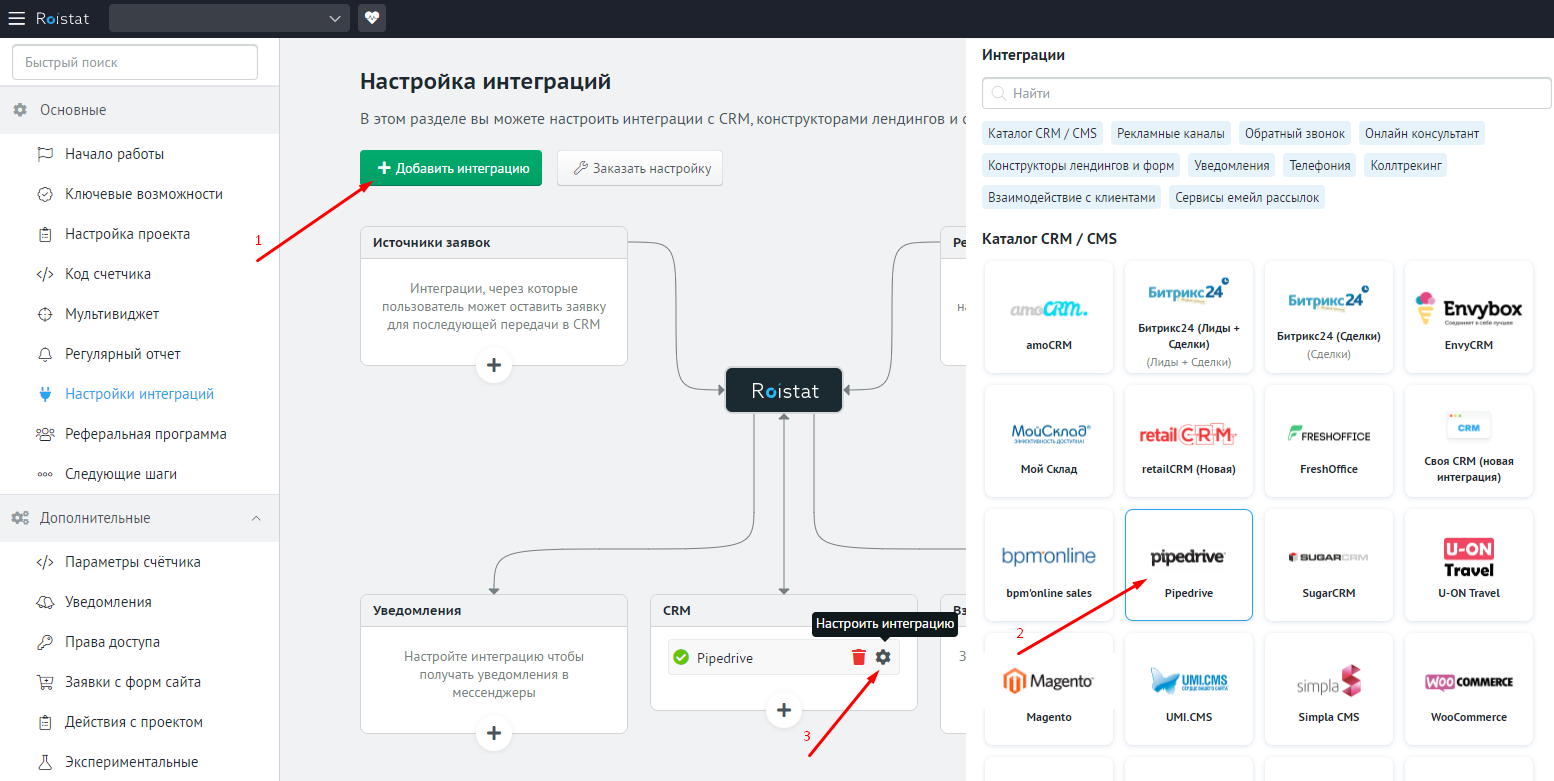
-
Откроется окно с полями для авторизации в Pipedrive:
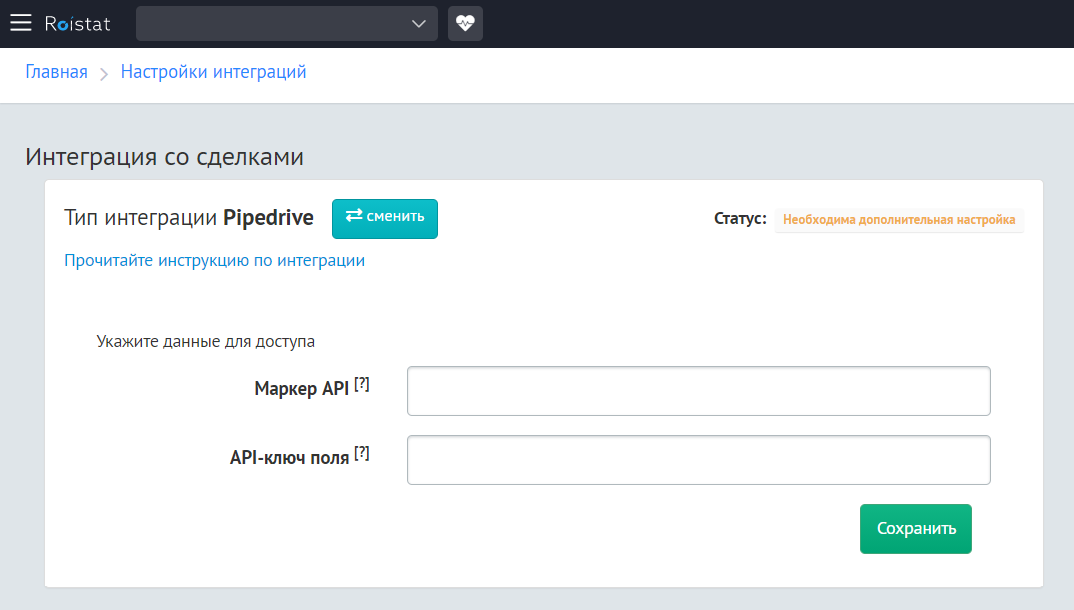
В пункте Маркер API укажите значение маркера API. Чтобы его скопировать, в Pipedrive раскройте меню профиля и перейдите в раздел Персональные настройки → API:
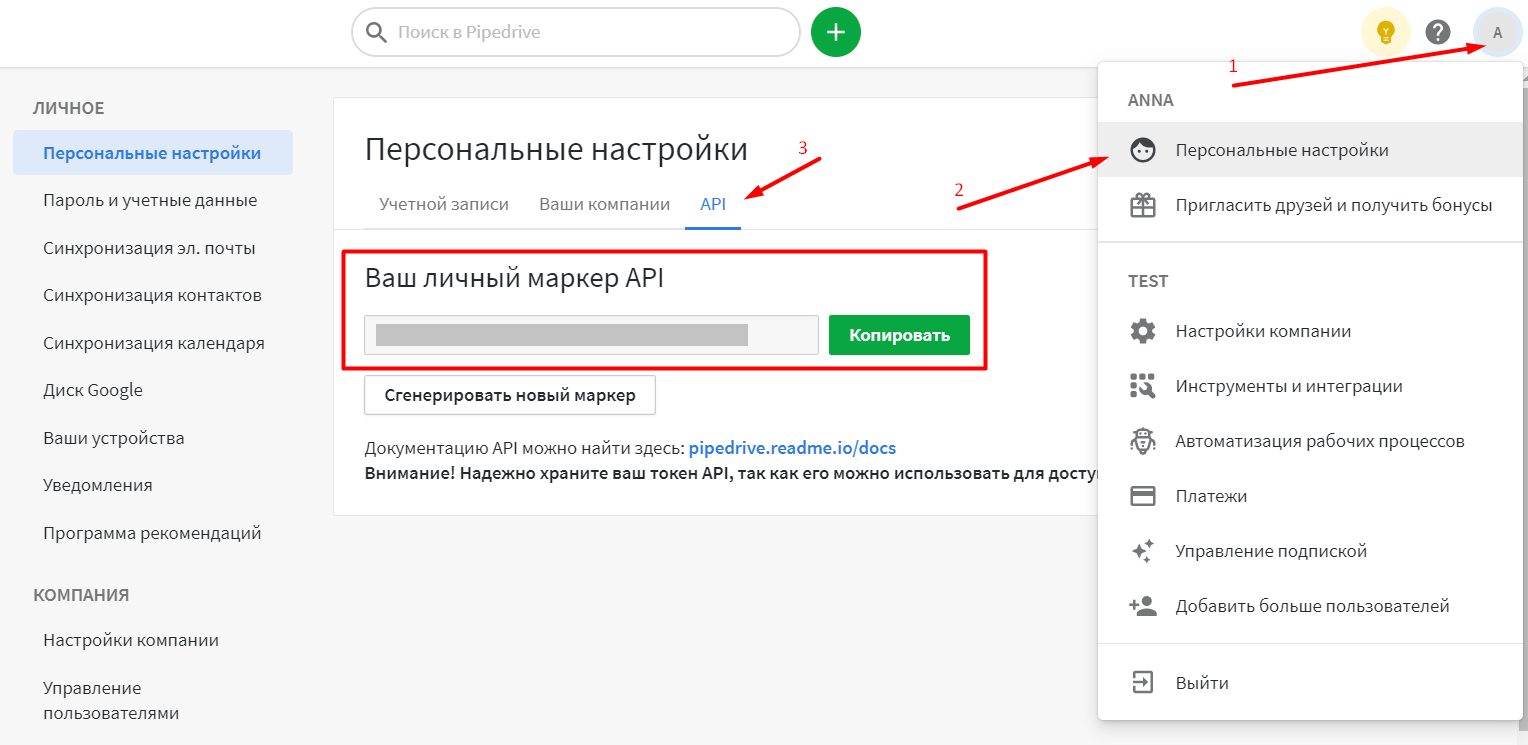
В пункте API-ключ поля необходимо указать ключ поля roistat. Чтобы его скопировать, в Pipedrive раскройте меню профиля и перейдите в раздел Настройки компании → Поля данных. Нажмите на три точки справа от поля roistat и кликните Копировать ключ API:
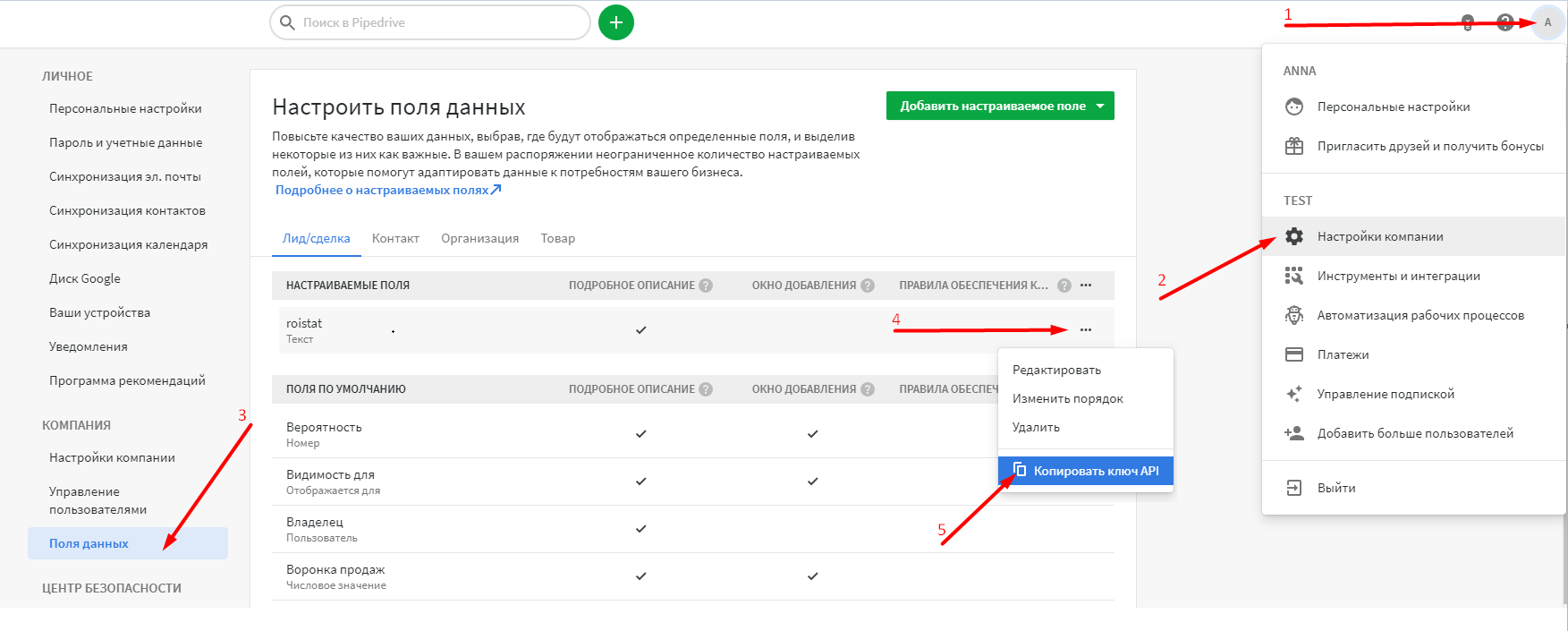
После нажатия на кнопку Сохранить в Roistat загрузятся ваши статусы сделок из Pipedrive, а также откроются дополнительные настройки, с помощью которых можно:
- Указать значения полей бизнес-показателей (поле с выручкой, поле себестоимости, поле с прибылью). Подробнее – в статье Поля бизнес-показателей.
- Назначить ответственных за сделки. Для этого через запятую введите идентификаторы ответственных менеджеров.
- Указать параметры для фильтрации сделок. Подробнее – в статье Фильтрация сделок.
Шаг 4. Распределение статусов сделок¶
В Roistat передадутся ваши статусы сделок из Pipedrive. Загрузятся два системных статуса: Сделка выиграна и Сделка проиграна. Распределите их в группы Оплаченные и Отмененные соответственно:
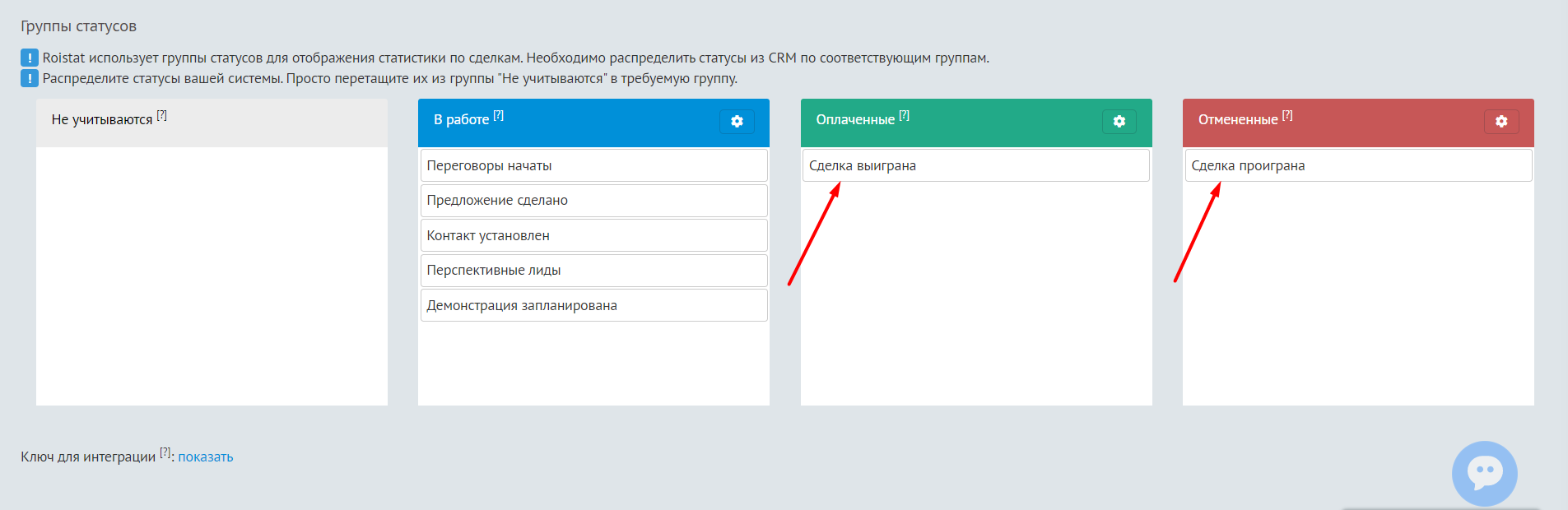
Шаг 5. Автоматическая отправка сделок в Pipedrive¶
Рекомендуем настроить передачу сделок в CRM через Roistat – механизм отправки сделок, при котором сделки сначала передаются в Roistat, затем отправляются в CRM. Это более надежный способ: если в момент создания заявки CRM недоступна, заявка не потеряется, а будет храниться в проекте Roistat в течение двух суток, пока не появится доступ к CRM.
Если отправка сделок с сайта в CRM уже настроена с помощью вашего кода, для обмена данными с Roistat вам необходимо заполнить дополнительное поле roistat значением cookie roistat_visit.
Пример кода, с помощью которого можно получить значение этой cookie:
$roistatVisitId = array_key_exists('roistat_visit', $_COOKIE) ? $_COOKIE['roistat_visit'] : "неизвестно";
Обратите внимание:
Для настройки передачи системных дополнительных полей в Pipedrive через Roistat указывайте не значения полей, а их ID. Чтобы узнать ID значений, используйте API Pipedrive – ID возможных значений поля передаются в массиве options.
Пример настройки дополнительных полей в сценарии Email-трекинга:
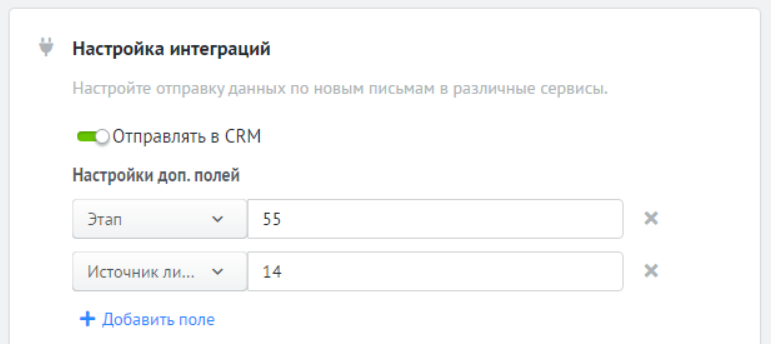
Проверка работы¶
Для каждой заявки на сайте в Pipedrive будет создаваться новая сделка с заполненным полем roistat. Сделки также отображаются и в Roistat. Чтобы посмотреть список сделок в Roistat, кликните по иконке Состояние проекта, расположенной рядом с названием проекта. Затем откройте вкладку Список отправленных заявок:
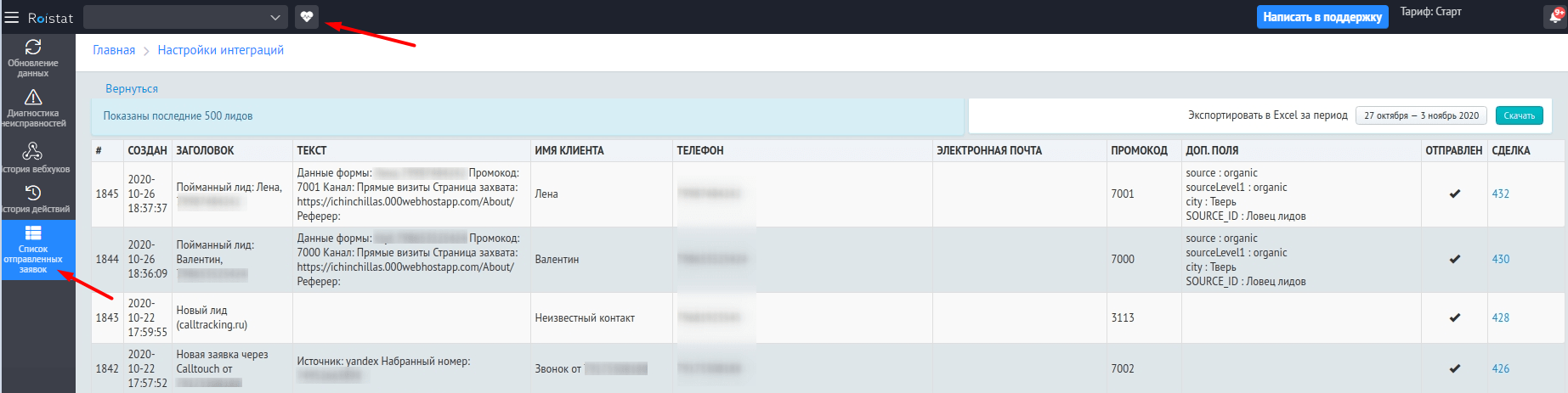
Все готово к работе, и вы можете начинать пользоваться Roistat.